
Jotkut hitaasti liikkuvat yritykset ja valtion virastot eivät ehkä hyväksy asiakirjoja sähköpostitse, mikä pakottaa sinut faksaamaan ne sisään. Jos sinun on pakko lähettää faksi, voit tehdä sen tietokoneeltasi ilmaiseksi.
Olemme aiemmin käsitelleet tapoja allekirjoittaa asiakirjoja sähköisesti tulostamatta ja skannaamatta niitä . Tämän prosessin avulla voit allekirjoittaa asiakirjan digitaalisesti ja faksata sen yritykselle - kaikki tietokoneellasi ilman tulostusta.
Kuinka faksilaitteet toimivat (ja miksi ne ovat niin hankalia)
Tämä ei ole niin helppoa kuin sen pitäisi olla. Faksilaitteet ovat kaikki kytketty tavallisiin vanhoihin puhelinlinjoihin. Kun käytät tavallista faksilaitetta, faksi soittaa sinulle määräämääsi numeroon. Kohteen numerossa oleva faksi vastaa ja asiakirja lähetetään puhelun kautta.
Tämä prosessi keksittiin ennen Internetiä ja näyttää siltä osin naurettavan arkaainen. Faksin suorittamiseksi henkilö voi kirjoittaa asiakirjan, tulostaa sen ja skannata sen faksilaitteeseen, joka lähettää sen puhelinlinjalla. Faksin vastaanottaja voi sitten skannata faksatun asiakirjan ja muuttaa sen takaisin digitaaliseksi tiedostoksi. He ovat tulleet täyteen ympyrään - asiakirja lähetettiin tietokoneelta toiselle tietokoneelle paljon enemmän työtä ja kuvanlaatu heikkeni.
LIITTYVÄT: PDF-asiakirjojen sähköinen allekirjoittaminen tulostamatta ja skannaamatta niitä
Ihannetapauksessa voit lähettää asiakirjan sähköpostitse tai turvallisemmalla verkkomenetelmällä. Monet yritykset pitävät faksia turvallisena tapana lähettää asiakirjoja, mutta se ei todellakaan ole - jos joku nuuskaisi puhelinlinjaa, hän voisi helposti siepata kaikki faksatut asiakirjat.
Faksilaitteeseen ei voida muodostaa yhteyttä suoraan Internetin kautta, koska faksilaite on kytketty vain puhelinlinjoihin. Faksin suorittamiseen verkossa tarvitaan jonkinlainen yhdyskäytävä, joka hyväksyy asiakirjat Internetin kautta ja lähettää asiakirjan faksilaitteelle. Siellä seuraavat palvelut tulevat sisään. Anna heille asiakirja, niin he tekevät ärsyttävää työtä soittamalla faksilaitteeseen ja lähettämällä asiakirjasi puhelinlinjan kautta.

Voit faksata vain tietokoneellasi, mutta…
Voit ohittaa tietysti alla olevat palvelut. Microsoft Windows sisältää jopa faksi- ja skannaussovelluksen, jonka avulla voit lähettää fakseja. Saalis on, että tietokoneesi on liitettävä puhelinlinjaan - kyllä, tämä tarkoittaa, että tarvitset puhelinverkkomodeemin. Tarvitset myös lankapuhelinyhteyden ja joudut käskemään ihmisiä olemaan poissa puhelimesta, kun lähetät fakseja, aivan kuten vanhoilla puhelinverkkoyhteyspäivillä. Tietenkin, jos faksat paljon, voit maksaa omistetusta faksipuhelimesta - tämä saattaa olla jopa tarpeen, jos vastaanotat paljon fakseja.
Tämä ei tietenkään ole ihanteellinen. Toki, jos sinun on lähetettävä melko vähän fakseja, osta eteenpäin faksi tai modeemi ja kytke se lankapuhelimeesi. Mutta sinun ei todennäköisesti tarvitse lähettää ja vastaanottaa fakseja näin usein - toivottavasti sinun on vain lähetettävä satunnaiset faksit aina, kun törmäät aiemmin juuttuneeseen organisaatioon.
Skannaa asiakirja tai käytä olemassa olevaa digitaalista tiedostoa
LIITTYVÄT: Asiakirjojen skannaaminen PDF-muotoon Android-puhelimen kameralla
Perusprosessi on yksinkertainen. Ensinnäkin sinun on skannattava faksi, jonka haluat faksata, aivan kuin lähetät kyseisen asiakirjan sähköpostitse. jos sinulla ei ole skanneria, kannattaa kokeilla skannaa se älypuhelimellasi . Jos asiakirja on jo tiedosto tietokoneellasi, onnittelut - sinun ei tarvitse skannata mitään.
Kun asiakirja on nyt digitaalisessa muodossa, voit lähettää sen palveluun, joka tekee ärsyttävän faksityön puolestasi.

Lähetä fakseja verkossa, ilmaiseksi
Online-faksipalveluita on niin paljon, että on vaikea tehdä tietoon perustuvaa päätöstä siitä, kumpi valita. Ensinnäkin on otettava huomioon, millainen käyttäjä olet, kuinka usein faksat ja mitä ominaisuuksia tarvitset.
Tehokäyttäjä: RingCentral-faksi
Jos aiot lähettää arkaluontoisia fakseja koko ajan tai työskentelet yrityksessä ja yrität valita palvelua, RingCentral-faksi , joka on osittain Ciscon ja AT&T: n omistuksessa, on luultavasti paras valinta tarpeisiisi, varsinkin kun niillä on paljon erinomaisia suojausominaisuuksia ja tuki useille käyttäjille, joilla on erilliset faksilinjat.
Siinä on kaikki ominaisuudet, joita voit kuvitella, mukaan lukien integroinnit Outlookiin, Google Driveen, Dropboxiin, Boxiin, ja voit jopa saada maksuttoman numeron. Siinä on myös paljon suojausominaisuuksia, joista olisi hyötyä yrityksille tai ihmisille, jotka välittävät suojattua tietoa.
Tietysti, jos haluat lähettää vain muutaman faksin, voit liittyä johonkin heidän halvoista suunnitelmistaan ... ja sitten vain peruuttaa kuukauden tai kahden kuluttua.
Satunnainen käyttäjä
Jos joudut lähettämään satunnaisia fakseja, suosittelemme rekisteröitymistä maksuttomaan kokeiluun MyFax , jonka avulla voit lähettää jopa 100 sivua, mikä on enemmän sivuja kuukaudessa kuin useimpien ihmisten on faksattava vuodessa. Jos haluat faksata usein, voit päivitä säännölliseen suunnitelmaan .
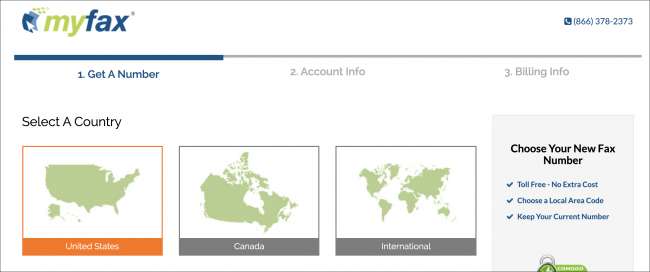
Faksien vastaanottaminen
Jos sinun on vastaanotettava fakseja, sinun on kirjauduttava maksulliseen palveluun. Palvelun on määritettävä faksilinjalle oma puhelinnumero, mikä maksaa. RingCentral , MyFax , ja monet muut palvelut tekevät tämän, jos maksat.
LIITTYVÄT: PDF-asiakirjojen sähköinen allekirjoittaminen tulostamatta ja skannaamatta niitä
Onneksi sinun pitäisi ainakin saada ilmainen kokeiluversio - RingCentral tarjoaa esimerkiksi 30 päivän ilmaisen faksin vastaanottamisen.
Käytettävissä on monia faksipalveluita, ja jos sinun tarvitsee vain lähettää satunnainen faksi, voit hallita sen tekemistä ilmaiseksi, mutta jos haluat vastaanottaa faksin, sinun on lopulta tarpeen rekisteröityä kokeilutilille. . Voit aina peruuttaa, jos haluat.
Kuvahyvitys: Matt Jiggins on Flickr , David Voegtle on Flickr







